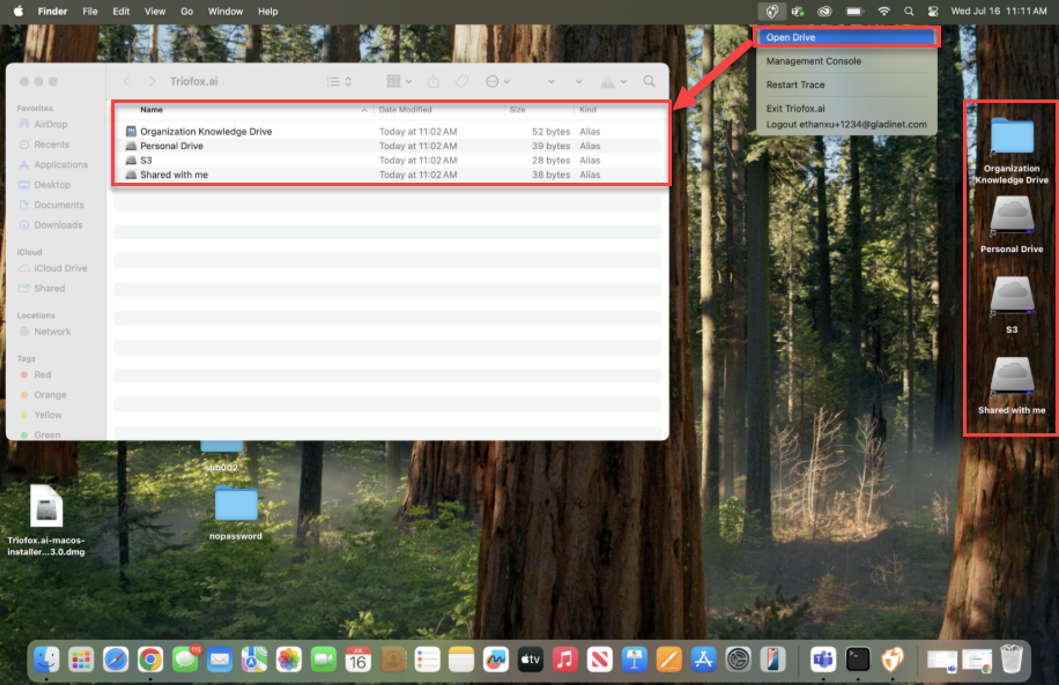Installation
Ladda ner och installera
Först, logga in på din Triofox.ai webbportal. På Hem-instrumentpanelen, klicka på Ladda ner-ikonen högst upp till höger. Det öppnar fönstret för klientnedladdningar. Välj Ladda ner-länken för Mac-klienten.
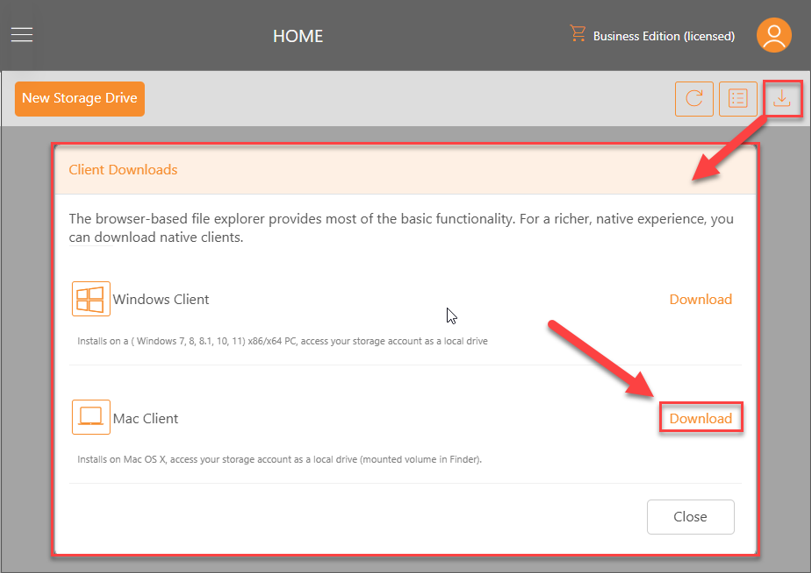
När du klickar på nedladdningsknappen kommer du att se nedladdningsskärmen med möjligheten att ladda ner med en länk. Klicka på Ladda ner-knappen för att ladda ner installationsfilen direkt. Vänta tills installationsfilen har laddats ner och öppna installationsfilen.
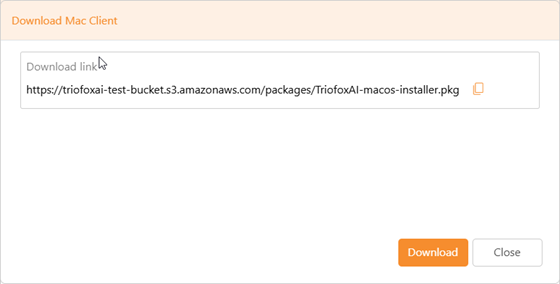
På välkomstskärmen klickar du på Fortsätt-knappen.
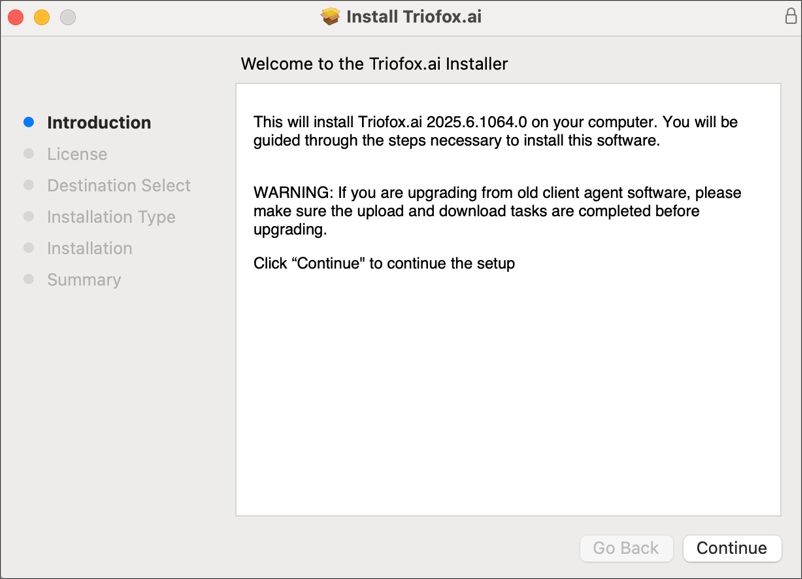
På sidan med licensavtalet klickar du på Fortsätt-knappen efter att noggrant ha läst igenom användaravtalet och sedan klickar du på Godkänn-knappen i popup-fönstret.
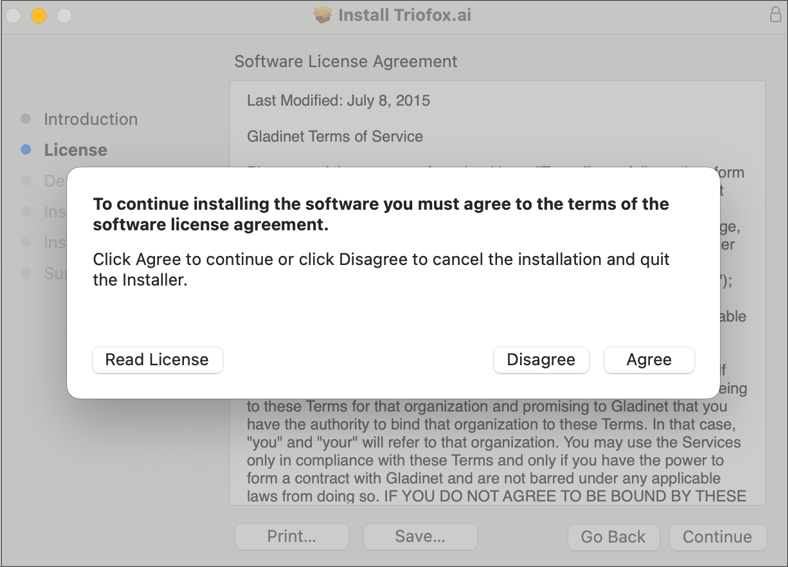
Klicka på Fortsätt-knappen för att fortsätta till nästa steg.
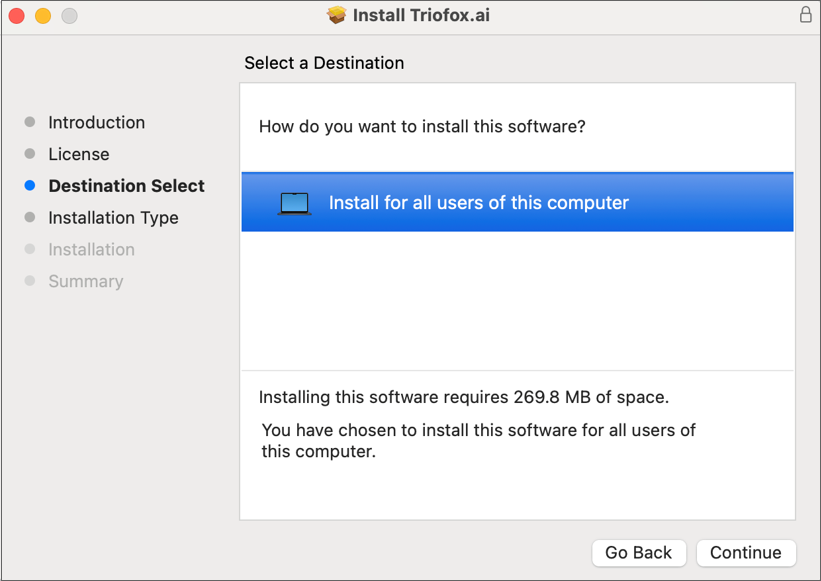
Klicka på Ändra installationsplats...-knappen om du inte vill installera den på standardplatsen. Klicka sedan på Installera-knappen och tillåt installationen om det behövs för att påbörja installationsprocessen.
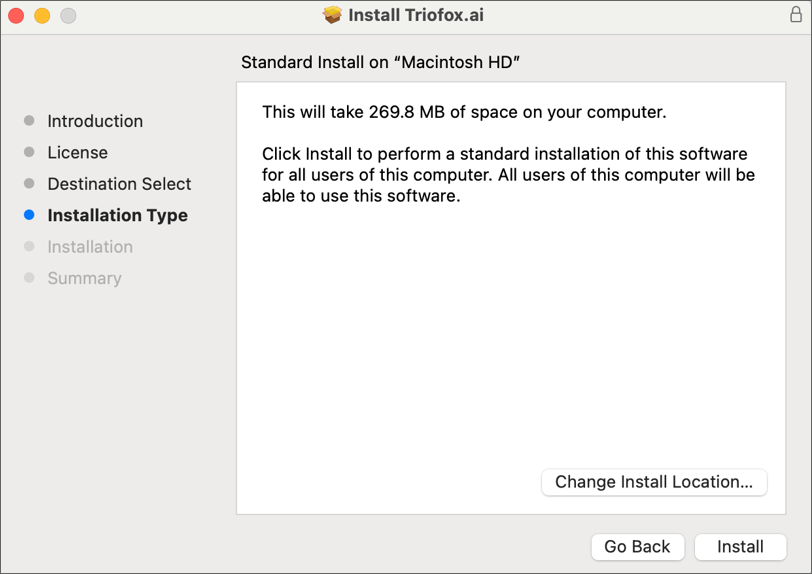
Efter att installationen är avslutad, starta Triofox.ai Mac-klientapplikationen.
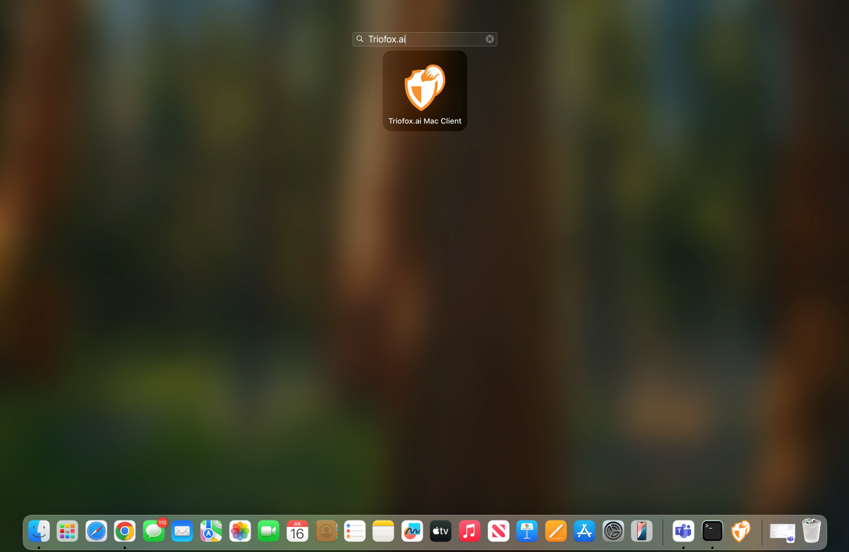
När den har startats kommer du att bli ombedd att logga in på klienten. Följ instruktionerna för att logga in och avsluta installationsprocessen.
Åtkomst till hanteringskonsolen
För att komma åt Mac-klientens hanteringskonsol, klicka på Triofox.ai-ikonen på menyraden högst upp till höger på din dator och välj Hanteringskonsol. Du kan se information om klienten på instrumentpanelen och hantera klienten i andra flikar.
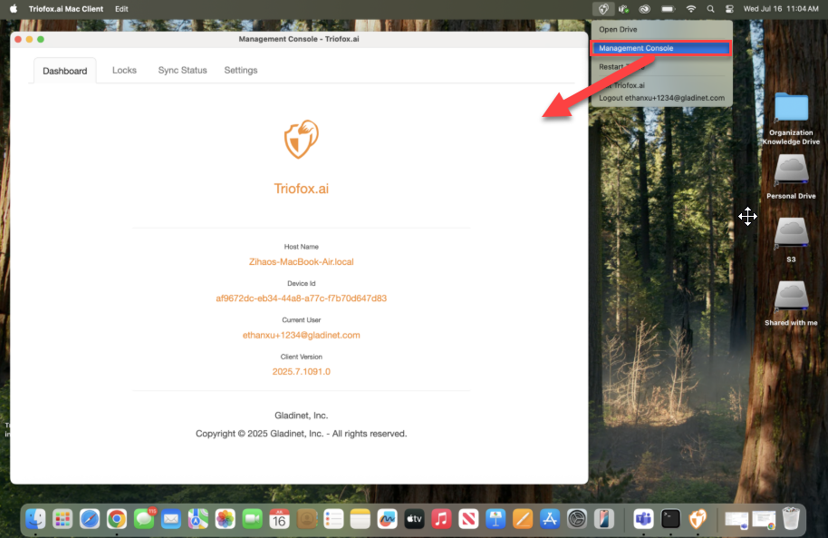
Åtkomst till lagringsenheter
För att komma åt lagringsenheter, klicka på Triofox.ai-ikonen på menyraden högst upp till höger på din dator och välj Öppna enhet.
Dina enheter kommer också att automatiskt läggas till på skrivbordet.